Bagikan PDF dengan UPDF di Mac
Dengan UPDF di Mac, Anda dapat berbagi PDF melalui tautan, kode QR, dan email. Berikut panduannya untuk Anda.
Windows • macOS • iOS • Android 100% aman
1. Bagikan PDF melalui Tautan atau Kode QR
UPDF di Mac memungkinkan Anda untuk berbagi PDF melalui tautan atau kode QR untuk akses mudah. Untuk melakukannya, navigasikan ke ikon Simpan di sudut kanan atas dan perluas menunya untuk opsi lainnya.
- Sekarang, pilih opsi Bagikan UPDF dari menu untuk menampilkan jendela baru di layar Anda.
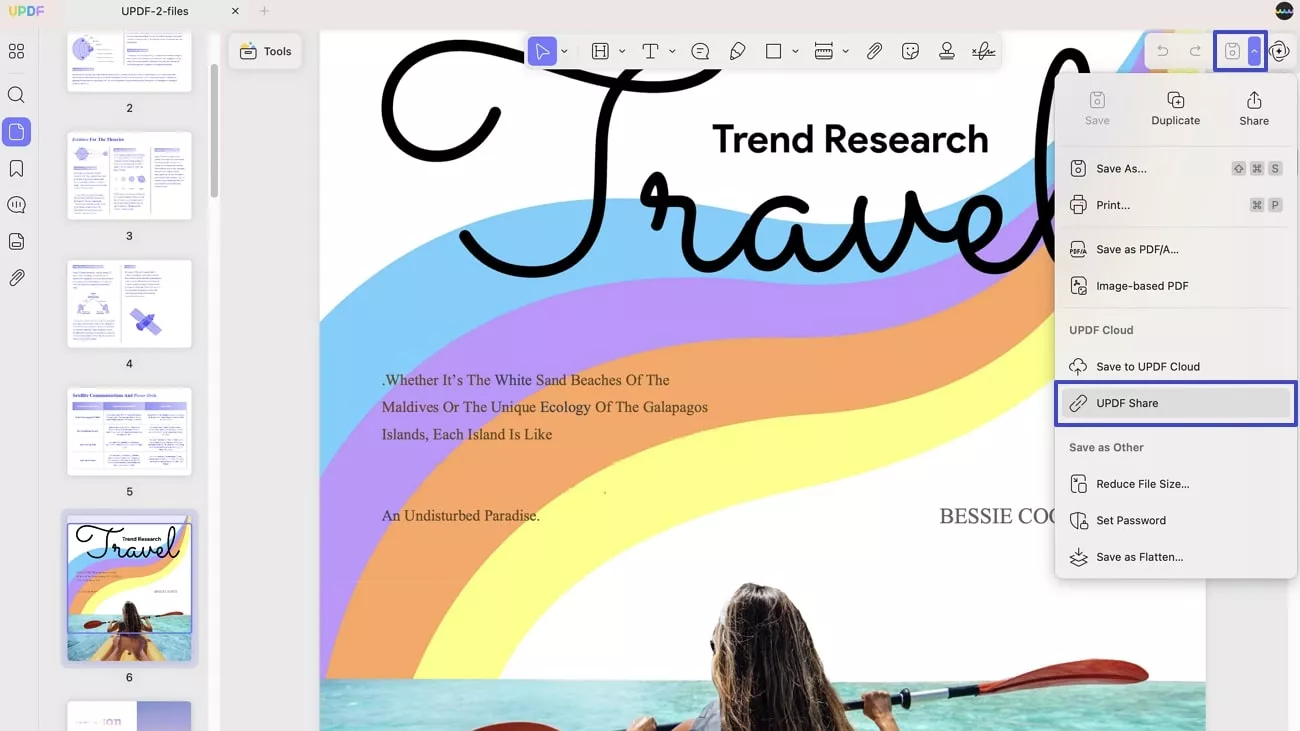
- Di jendela Bagikan UPDF , Anda dapat menekan tombol Buat Tautan untuk mengunggah berkas Anda ke cloud dan membuat tautan atau kode QR.
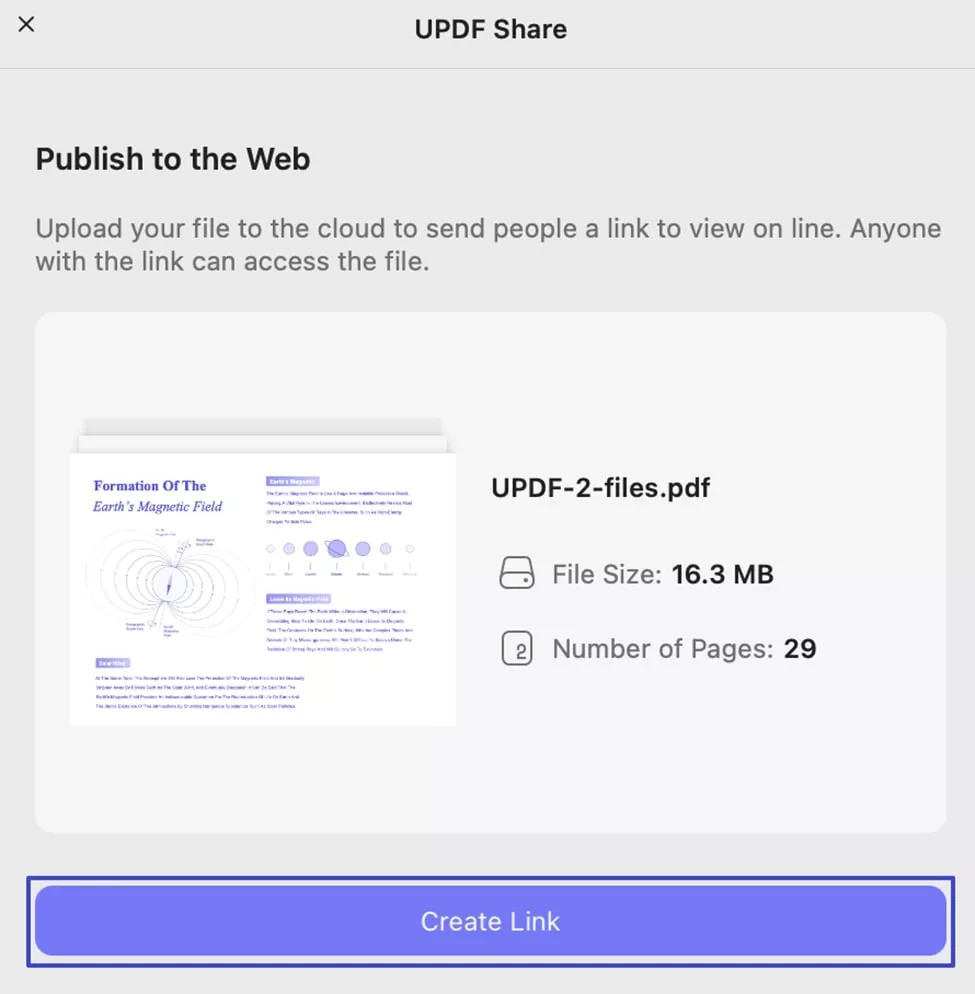
Di sini, Anda dapat mengeklik ikon " Salin " untuk menyalin tautan yang dibuat atau Anda dapat mengeklik " Kode QR" untuk mengunduh dan membagikannya. Jika Anda perlu mengatur kata sandi untuk melindungi PDF yang dibagikan, Anda dapat mengeklik " Kata Sandi " untuk masuk. Dan Anda juga dapat mengatur tanggal kedaluwarsa untuk PDF yang dibagikan ini dengan mengeklik ikon " Kedaluwarsa ".
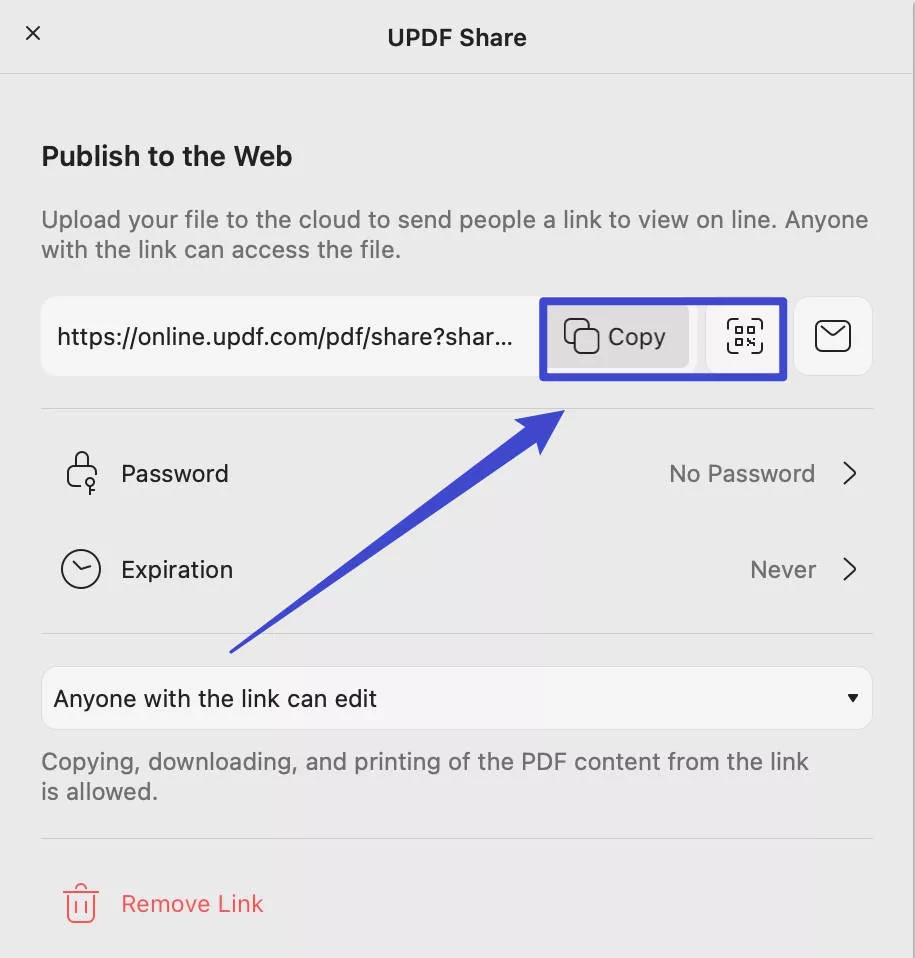
2. Bagikan PDF melalui Email
Selain membagikannya sebagai tautan atau kode QR, Anda juga dapat membagikan PDF Anda melalui Email. Untuk melakukannya, akses menu Simpan dan pilih ikon Bagikan UPDF . Klik tombol “ Buat Tautan ”. Anda perlu mengeklik “ Bagikan dengan Email ”.
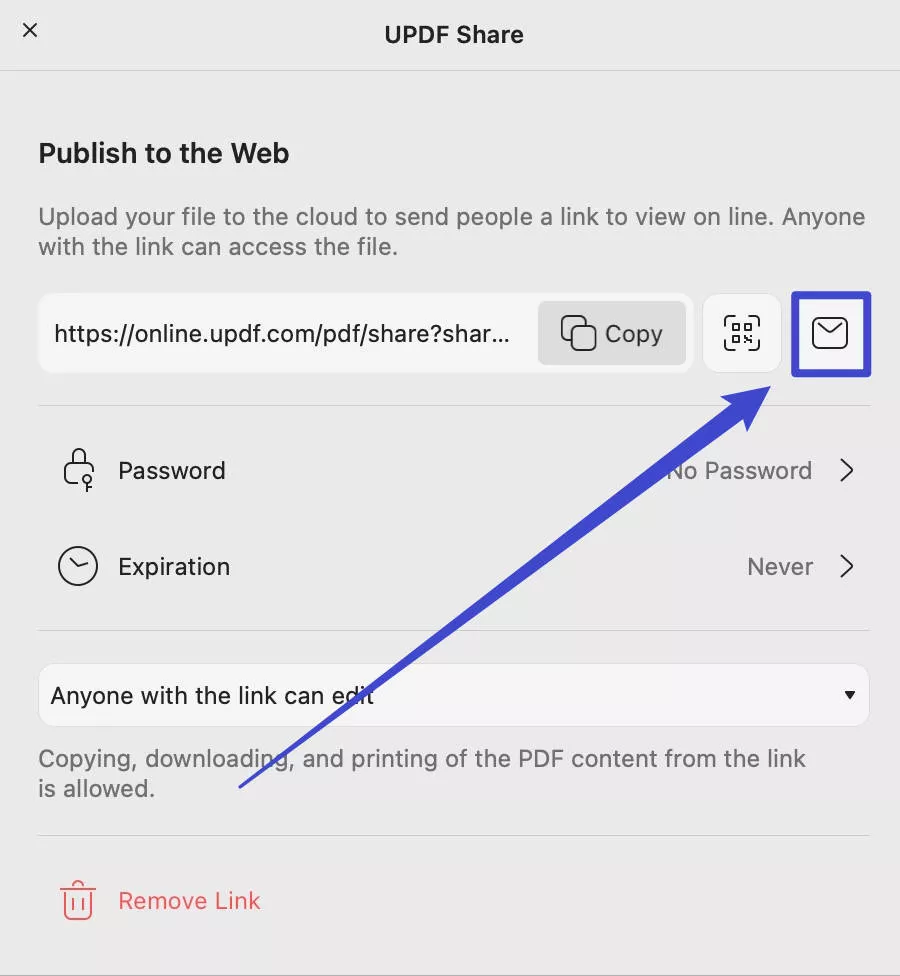
Dan di jendela baru, Anda dapat memasukkan alamat Email dan email penerima, tuliskan judul dan konten email Anda, lalu klik " Kirim" .
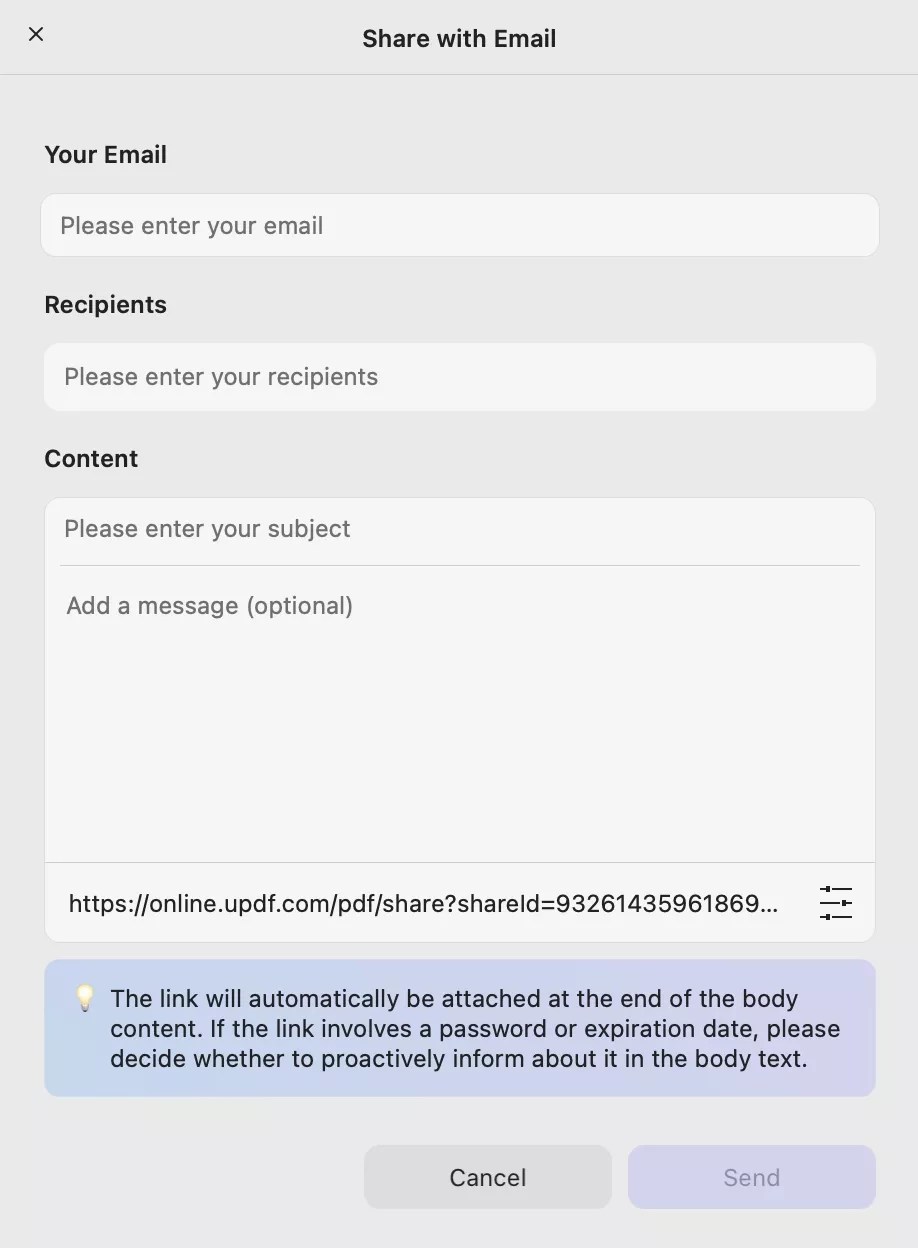
 UPDF
UPDF
 UPDF untuk Windows
UPDF untuk Windows UPDF untuk Mac
UPDF untuk Mac UPDF untuk iPhone/iPad
UPDF untuk iPhone/iPad UPDF untuk Android
UPDF untuk Android UPDF AI Online
UPDF AI Online UPDF Sign
UPDF Sign Edit PDF
Edit PDF Anotasi PDF
Anotasi PDF Buat PDF
Buat PDF Formulir PDF
Formulir PDF Edit Tautan
Edit Tautan Konversi PDF
Konversi PDF OCR
OCR PDF ke Word
PDF ke Word PDF ke Gambar
PDF ke Gambar PDF ke Excel
PDF ke Excel Atur PDF
Atur PDF Gabung PDF
Gabung PDF Pisah PDF
Pisah PDF Potong PDF
Potong PDF Putar PDF
Putar PDF Lindungi PDF
Lindungi PDF Tanda Tangan PDF
Tanda Tangan PDF Redaksi PDF
Redaksi PDF Sanitasi PDF
Sanitasi PDF Hapus Keamanan
Hapus Keamanan Baca PDF
Baca PDF UPDF Cloud
UPDF Cloud Kompres PDF
Kompres PDF Cetak PDF
Cetak PDF Proses Massal
Proses Massal Tentang UPDF AI
Tentang UPDF AI Solusi AI UPDF
Solusi AI UPDF Panduan Pengguna AI
Panduan Pengguna AI Tanya Jawab tentang UPDF AI
Tanya Jawab tentang UPDF AI Ringkasan PDF
Ringkasan PDF Terjemahkan PDF
Terjemahkan PDF Ngobrol dengan PDF
Ngobrol dengan PDF Ngobrol dengan AI
Ngobrol dengan AI Ngobrol dengan gambar
Ngobrol dengan gambar PDF ke Peta Pikiran
PDF ke Peta Pikiran Penjelasan PDF
Penjelasan PDF Riset Akademik
Riset Akademik Pencarian Makalah
Pencarian Makalah Penyunting AI
Penyunting AI Penulis AI
Penulis AI Asisten Pekerjaan Rumah AI
Asisten Pekerjaan Rumah AI Pembuat Kuis AI
Pembuat Kuis AI Penyelesai Matematika AI
Penyelesai Matematika AI PDF ke Word
PDF ke Word PDF ke Excel
PDF ke Excel PDF ke PowerPoint
PDF ke PowerPoint Panduan Pengguna
Panduan Pengguna Trik UPDF
Trik UPDF Tanya Jawab
Tanya Jawab Ulasan UPDF
Ulasan UPDF Pusat Unduhan
Pusat Unduhan Blog
Blog Ruang Berita
Ruang Berita Spesifikasi Teknis
Spesifikasi Teknis Pembaruan
Pembaruan UPDF vs. Adobe Acrobat
UPDF vs. Adobe Acrobat UPDF vs. Foxit
UPDF vs. Foxit UPDF vs. PDF Expert
UPDF vs. PDF Expert